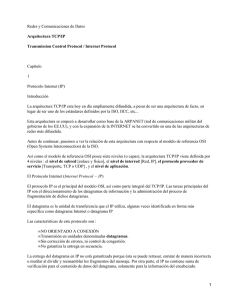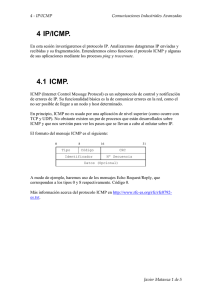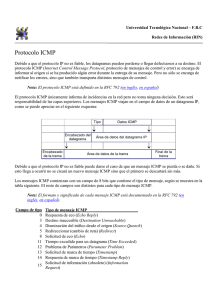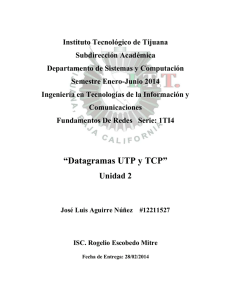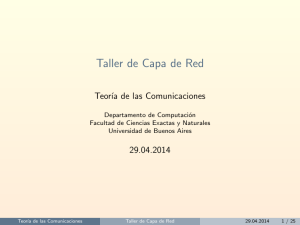Tarea 3
Anuncio
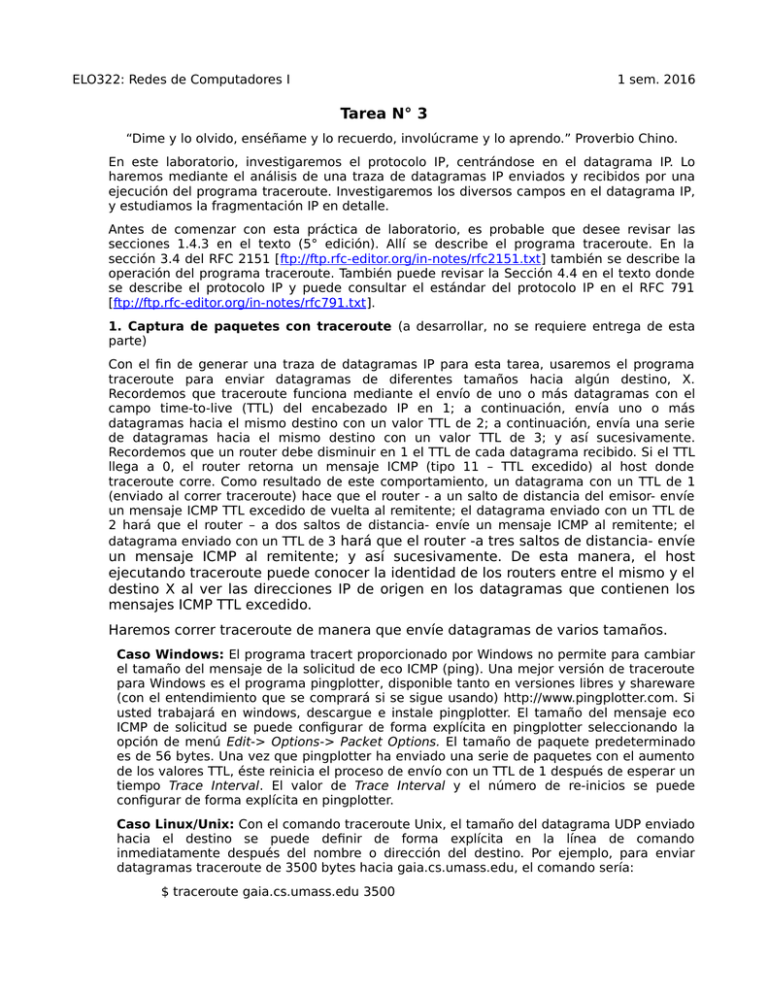
ELO322: Redes de Computadores I 1 sem. 2016 Tarea N° 3 “Dime y lo olvido, enséñame y lo recuerdo, involúcrame y lo aprendo.” Proverbio Chino. En este laboratorio, investigaremos el protocolo IP, centrándose en el datagrama IP. Lo haremos mediante el análisis de una traza de datagramas IP enviados y recibidos por una ejecución del programa traceroute. Investigaremos los diversos campos en el datagrama IP, y estudiamos la fragmentación IP en detalle. Antes de comenzar con esta práctica de laboratorio, es probable que desee revisar las secciones 1.4.3 en el texto (5° edición). Allí se describe el programa traceroute. En la sección 3.4 del RFC 2151 [ftp://ftp.rfc-editor.org/in-notes/rfc2151.txt] también se describe la operación del programa traceroute. También puede revisar la Sección 4.4 en el texto donde se describe el protocolo IP y puede consultar el estándar del protocolo IP en el RFC 791 [ftp://ftp.rfc-editor.org/in-notes/rfc791.txt]. 1. Captura de paquetes con traceroute (a desarrollar, no se requiere entrega de esta parte) Con el fin de generar una traza de datagramas IP para esta tarea, usaremos el programa traceroute para enviar datagramas de diferentes tamaños hacia algún destino, X. Recordemos que traceroute funciona mediante el envío de uno o más datagramas con el campo time-to-live (TTL) del encabezado IP en 1; a continuación, envía uno o más datagramas hacia el mismo destino con un valor TTL de 2; a continuación, envía una serie de datagramas hacia el mismo destino con un valor TTL de 3; y así sucesivamente. Recordemos que un router debe disminuir en 1 el TTL de cada datagrama recibido. Si el TTL llega a 0, el router retorna un mensaje ICMP (tipo 11 – TTL excedido) al host donde traceroute corre. Como resultado de este comportamiento, un datagrama con un TTL de 1 (enviado al correr traceroute) hace que el router - a un salto de distancia del emisor- envíe un mensaje ICMP TTL excedido de vuelta al remitente; el datagrama enviado con un TTL de 2 hará que el router – a dos saltos de distancia- envíe un mensaje ICMP al remitente; el datagrama enviado con un TTL de 3 hará que el router -a tres saltos de distancia- envíe un mensaje ICMP al remitente; y así sucesivamente. De esta manera, el host ejecutando traceroute puede conocer la identidad de los routers entre el mismo y el destino X al ver las direcciones IP de origen en los datagramas que contienen los mensajes ICMP TTL excedido. Haremos correr traceroute de manera que envíe datagramas de varios tamaños. Caso Windows: El programa tracert proporcionado por Windows no permite para cambiar el tamaño del mensaje de la solicitud de eco ICMP (ping). Una mejor versión de traceroute para Windows es el programa pingplotter, disponible tanto en versiones libres y shareware (con el entendimiento que se comprará si se sigue usando) http://www.pingplotter.com. Si usted trabajará en windows, descargue e instale pingplotter. El tamaño del mensaje eco ICMP de solicitud se puede configurar de forma explícita en pingplotter seleccionando la opción de menú Edit-> Options-> Packet Options. El tamaño de paquete predeterminado es de 56 bytes. Una vez que pingplotter ha enviado una serie de paquetes con el aumento de los valores TTL, éste reinicia el proceso de envío con un TTL de 1 después de esperar un tiempo Trace Interval. El valor de Trace Interval y el número de re-inicios se puede configurar de forma explícita en pingplotter. Caso Linux/Unix: Con el comando traceroute Unix, el tamaño del datagrama UDP enviado hacia el destino se puede definir de forma explícita en la línea de comando inmediatamente después del nombre o dirección del destino. Por ejemplo, para enviar datagramas traceroute de 3500 bytes hacia gaia.cs.umass.edu, el comando sería: $ traceroute gaia.cs.umass.edu 3500 ELO322: Redes de Computadores I 1 sem. 2016 Para capturar los paquetes para esta tarea, haga lo siguiente: • Corra Wireshark y comience la captura de paquetes (Capture-> Start), • Si está utilizando Windows, corra pingplotter e introduzca el nombre de un destino en la ventana "Address to Trace Window.” Use 3 en el el campo "# of times to Trace". Seleccionar la opción de menú Edit-> Advanced Options-> Packet Options e ingrese 56 en el campo “Packet Size”. A continuación, presione Trace. A continuación, envíe un conjunto de datagramas con una longitud más larga, seleccionando Edit-> Advanced Options -> Packets Options e ingrese el valor 3500 en el campo Packet Size. A continuación, pulse el botón Reanudar. Detenga la captura de Wireshark. • Si está utilizando UNIX (aragorn.elo.utfsm.cl, por ejemplo), entre dos comandos traceroute, uno con tamaño de datagrama de 56 bytes, y otro con tamaño de datagrama de 3500 bytes. Detenga la captura de Wireshark. 2. Análisis de los datagramas IP capturados (entregue las respuestas a las preguntas) En su traza, usted debería ver una serie de mensajes ICMP Echo Request (en el caso Windows) o segmentos UDP (en el caso Unix) enviados por el computador y mensajes ICMP TTL-Exceeded retornados a su equipo por los routers intermedios. En las siguientes preguntas, se supone que usted está utilizando una máquina de Windows; las preguntas correspondientes para el caso de una máquina Unix usted las puede concluir por analogía, si tiene dudas pregunte al profesor. Cuando sea posible, al responder una pregunta su grupo debe entregar una impresión del paquete (s) que utilizó para responder a la pregunta. Agregue comentarios a la impresión para explicar su respuesta. Para imprimir un paquete, utilice File -> Print, elija Selected packet only, elija Packet summary line y seleccione la cantidad mínima de detalles del paquete(s) necesarios para responder. 1. Seleccione el primer mensaje ICMP Echo Request enviado por su computador, y expanda la parte de Internet Protocol del paquete en la ventana de detalles del paquete. ¿Cuál es la dirección IP de su computador? 2. Dentro de la cabecera del paquete IP, ¿cuál es el valor en el campo protocolo de nivel superior? 3. ¿Cuántos bytes tiene la cabecera IP? ¿Cuántos bytes tiene la carga útil (payload o datos transportados) del datagrama IP? Explique cómo determinó el número de bytes de carga útil. 4. ¿Se ha fragmentado este datagrama IP? Explicar cómo usted determina si el datagrama se ha fragmentado o no. A continuación, ordenar los paquetes de la traza de acuerdo con la dirección IP de origen haciendo clic en la columna de encabezado Source; una pequeña flecha que apunta hacia abajo debe aparecer junto a la palabra Source. Si la flecha apunta hacia arriba, haga clic en la columna Source nuevamente. Seleccione el primer mensaje ICMP Echo Request enviado por el computador, y expanda la parte Internet Protocol en la ventana "details of selected packet header". En la ventana "listing of captured packets", debería ver todos los mensajes ICMP subsiguientes (tal vez con paquetes adicionales intercalados enviados por otros protocolos que se ejecutan en el computador) por debajo de este primer ICMP. ELO322: Redes de Computadores I 1 sem. 2016 5. ¿Qué campos en el datagrama IP siempre cambian de un datagrama al siguiente dentro de esta serie de mensajes ICMP enviados por tu computador? 6. ¿Qué campos se mantienen constantes? ¿Cuál de los campos deben permanecer constantes? ¿Qué campos deben cambiar? 7. Describa el patrón que usted ve en la secuencia de valores del campo Identificación del datagrama IP. Siguiente (con los paquetes todavía ordenados por dirección de origen) encontrar la serie de ICMP TTL superado las respuestas enviadas al ordenador por el router más cercano (primer salto). 8. ¿Cuál es el valor en el campo de Identificación y el campo TTL? 9. ¿Siguen estos valores siendo los mismos para todas las respuestas ICMP TTL-Exceeded enviadas a su computador por el router más cercano (primer salto)? ¿Por qué? Fragmentación Ordenar la lista de paquetes de acuerdo al tiempo haciendo clic en la columna Time. 10. Encuentre el primer mensaje ICMP Echo Request enviado por su computador después de cambiar el Packet Size en pingplotter a 3500. ¿Ha sido ese mensaje fragmentado en más de un datagrama IP? 11. Imprima el primer fragmento del datagrama IP original. ¿Qué información en la cabecera IP indica que el datagrama ha sido fragmentado? ¿Qué información en la cabecera IP indica si este es un fragmento o es el último fragmento? ¿Qué tamaño tiene este datagrama IP (el primer fragmento)? 12. Imprima el segundo fragmento del datagrama IP original. ¿Qué información en la cabecera IP indica que éste no es el primer fragmento de datagrama? ¿Hay más fragmentos? ¿Cómo lo puede saber? 13. ¿Cuántos fragmentos fueron creados a partir del datagrama original? 14. ¿Qué campos de la cabecera IP cambian entre los fragmentos?